Cuando intenta reproducir un archivo de video, puede encontrar el error 0xc10100be. ¿Cuáles son las principales causas del código de error 0xc10100be? ¿Como arreglarlo? Este post te dirá todo lo que quieras. Para editar o convertir videos, prueba MiniTool MovieMaker.
¿Por qué aparece el código de error 0xc10100be? Las principales causas son:
- Tipo de archivo no compatible.
- La extensión del archivo es incorrecta.
- El archivo de video está dañado.
- La función de protección contra copias de Windows Media Player está activada.
Entonces, ¿cómo reparar el error 0xc10100be? Continúe leyendo esta publicación.
Cómo reparar el código de error de video 0xc10100be
Esta parte proporciona 4 métodos para corregir el código de error de video 0xc10100be.
Método 1. Reproducir video en otro reproductor de video
Si el tipo de archivo de video no es compatible con el reproductor de video, se producirá el error 0xc10100be. En este caso, el método más simple es usar otro reproductor de video para reproducir el archivo de video. Aquí recomendamos Pot Player, Windows Media Player, QuickTime, etc.
Método 2. Convertir video a otro formato de video
Cambiar el formato de video es otro método para corregir el código de error 0xc10100be. Se recomienda MiniTool MovieMaker. Es un conversor y editor de video sin marcas de agua, paquetes ni virus. Más importante aún, es 100% gratis y seguro.
Así es como:
Paso 1. Descarga e instala MiniTool MovieMaker.
Paso 2. Inícielo e importe el video problemático.
Paso 3. Haz clic en Exportar y seleccione un formato de video en Formato caja.
Paso 4. Luego exporta el video.
Método 3. Usar VLC Media Player
Si los métodos anteriores aún no pueden resolver este problema, puede probar VLC Media Player para reparar el archivo de video corrupto. A continuación, se detallan los pasos para corregir el error 0xc10100be.
Paso 1. Haz una copia de tu archivo de video.
Paso 2. Haz clic con el botón derecho en el video y cámbiale el nombre a formato .avi.
Paso 3. Abra VLC Media Player después de la instalación.
Paso 4. Haz clic en Herramientas en la barra de menú y seleccione Preferencias opción de la lista desplegable.
Paso 5. En la ventana de Preferencias, debe cambiar a Entrada/Códecs pestaña.
Paso 6. Luego elige Corregir siempre opción en el archivo AVI dañado o incompleto y guarde los cambios.
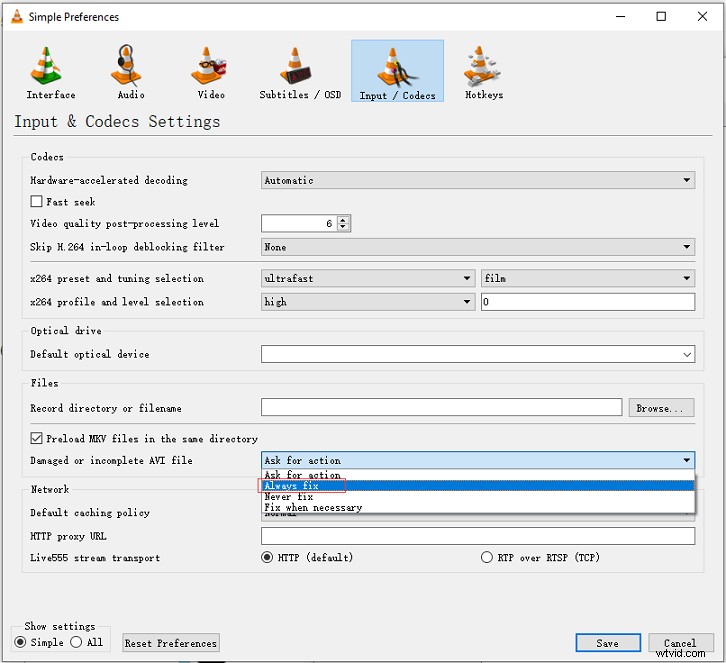
Quizás te interese esta publicación:Cómo recuperar y reparar archivos de video MP4 dañados en PC/Mac.
Método 4. Deshabilitar la función de protección contra copias en Windows Media Player
A veces, la función de protección contra copia de Windows Media Player podría generar el código de error de reproducción de video 0xc10100be. Para resolver este problema, simplemente deshabilite la función de protección contra copias en Windows Media Player.
Siga los pasos para desactivar la función de protección contra copias.
Paso 1. Abra el Reproductor de Windows Media.
Paso 2. Toca Organizar y elige Opciones… .
Paso 3. En la ventana Opciones, cambie a Copiar música pestaña.
Paso 4. Desmarca la protección contra copia de música opción debajo de Formato caja.
Paso 5. Luego, haz clic en OK .
Conclusión
Esta publicación explica las cuatro causas del error 0xc10100be y le ofrece 4 métodos para solucionarlo. ¡Espero que esta publicación te sea útil!
